
Choisir un navigateur Web Quel navigateur est le meilleur? Edge vs. Chrome vs. Opera vs. Firefox Quel navigateur est le meilleur? Edge vs Chrome vs Opera vs Firefox Le navigateur que vous utilisez en ce moment n'est peut-être pas le meilleur pour vous. L'arène de navigateur change si fréquemment que vos conclusions de comparaisons faites l'année dernière peuvent être complètement fausses cette année. Lire la suite peut être difficile. Ils ont tous des avantages et des inconvénients, et si vous êtes comme moi, vous sautez entre eux de temps en temps juste parce que vous le pouvez. Mais il n'y a aucun doute à ce sujet: un navigateur est beaucoup plus populaire que les autres (avec une part de marché de bureau de 58 pour cent) et ce navigateur est Chrome.
Il y a de nombreuses raisons d'aimer Chrome, et j'en ai souligné certaines dans notre comparaison Chrome vs. Firefox Chrome vs Firefox en 2016: quel navigateur vous convient le mieux? Chrome vs Firefox en 2016: quel navigateur vous convient le mieux? Je veux explorer pourquoi les gens pourraient préférer l'un à l'autre, et j'espère que ces raisons apporteront un éclairage sur les caractéristiques et les aspects que vous n'avez peut-être pas pris en compte auparavant. Lire la suite, mais il y a une caractéristique qui a tendance à être négligée: la possibilité d'avoir plusieurs profils d'utilisateurs . Et oui, les profils utilisateur sont utiles même si vous êtes le seul à utiliser votre ordinateur.
Quels sont les profils de navigateur Chrome?
La fonctionnalité de profil utilisateur n'est pas nouvelle. Publié pour la première fois dans Chrome 16, à la fin 2011, nous avons pu en profiter pendant un certain temps - mais je dois admettre que je ne les avais même pas essayés avant cette année. Et mon garçon, ai-je été absent?
Un profil d'utilisateur Chrome vous permet de conserver tous les détails de votre navigateur en tant qu'unité distincte: applications, extensions, paramètres, historique de navigation, signets, mots de passe enregistrés, thèmes et onglets ouverts. Les profils sont lancés en tant que fenêtres Chrome distinctes et chaque fenêtre utilise uniquement les détails de son profil particulier.
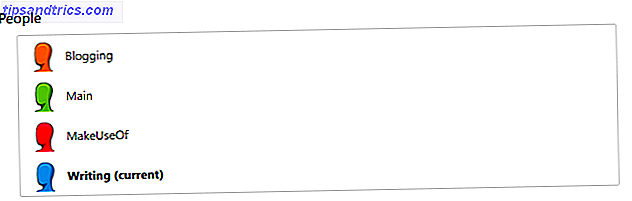
Un avantage est que les profils d'utilisateurs sont synchronisés avec les serveurs de Google. Toute modification apportée à une machine (par exemple, l'installation d'une nouvelle extension) s'appliquera partout où vous utiliserez Chrome, à condition que vous utilisiez le même profil utilisateur.
Ceci est également pratique si vous avez un Chromebook Comment sécuriser votre Chromebook en 7 étapes faciles Comment sécuriser votre Chromebook en 7 étapes faciles Vous pouvez facilement prétendre que les Chromebooks sont les ordinateurs portables les plus sécurisés sur le marché. Cependant, cela ne signifie pas que vous ne pouvez pas améliorer leur sécurité. Voici quatre façons de rendre votre Chromebook encore plus sécurisé. Lisez la suite (ou envisagez d'en obtenir un) car chaque profil utilisateur peut être un compte de connexion distinct sur l'appareil. Même avec un Chromebook, les profils utilisateur restent synchronisés entre vos appareils.
Comment ajouter un nouveau profil de navigateur Chrome

- Lancez Chrome.
- Dans le menu à trois points, sélectionnez Paramètres .
- Faites défiler jusqu'à la section Personnes.
- Cliquez sur Ajouter une personne Sélectionnez une image, attribuez-lui un nom, puis cliquez sur Ajouter . Assurez-vous que Créer un raccourci sur le bureau pour cet utilisateur est activé avant de l'ajouter! Cela permet le truc astucieux ci-dessous.
Pour basculer entre les profils, regardez en haut à droite de la fenêtre Chrome et vous verrez un bouton dans la barre de titre avec votre nom de profil actuel. Cliquez dessus pour naviguer et passer à d'autres profils. (Sur Mac, vous changez de profil en accédant au menu Contacts à la place.)
![]()
Voici l'astuce astucieuse susmentionnée: Sur Windows 10, si vous avez créé un raccourci sur le bureau au moment de créer un nouveau profil, vous pouvez cliquer avec le bouton droit et sélectionner Épingler à la barre des tâches pour ajouter ce profil spécifique à votre barre des tâches. Comme vous pouvez le voir ci-dessus, j'utilise quatre profils distincts et chacun est épinglé individuellement.
5 profils de navigateur Chrome pour commencer à utiliser maintenant
Pour voir comment les profils utilisateur de Chrome peuvent vous faciliter la vie, voici quelques types de profils que j'utilise actuellement (ou que j'ai déjà utilisés). Vous pourriez être surpris par certains des avantages que vous pouvez commencer à récolter tout de suite.
1. Profil de travail
Il y a longtemps, j'avais l'habitude de désigner Firefox comme navigateur «principal» et Chrome comme navigateur de «travail» parce que j'avais une extension liée au travail de Google Chrome. Cela a bien fonctionné, mais je regrette souvent le fait que je ne pouvais pas utiliser Chrome pour autre chose que le travail.
Maintenant que j'ai un profil distinct pour le travail, je peux librement utiliser Chrome pour d'autres choses. Mais le plus grand avantage est que je suis devenu beaucoup plus productif parce que le profil professionnel n'a pas de signets ou d'onglets distrayants. Cela m'aide aussi à passer beaucoup plus vite au «mode travail».
2. Profil de passe-temps
Comme les profils utilisateur ont leurs propres collections de signets uniques, j'ai trouvé que les profils séparés pour différents hobbies sont impressionnants. Fini l'époque où j'avais des milliers de signets dans Chrome, organisés en une hiérarchie désordonnée d'une centaine de dossiers et sous-dossiers.
Au lieu de cela, j'ai maintenant un profil de blogging où je stocke les signets liés au blogging. J'ai aussi un profil principal où je stocke des signets d'intérêt personnel, tels que des articles de référence ou des recettes de cuisine. Si vous travaillez sur un projet à long terme (par exemple, un mémoire), vous pouvez également utiliser un profil distinct pour la collecte des signets de recherche.

3. Profil des médias sociaux
Les signets ne sont pas le seul aspect unique de chaque profil. En effet, chaque profil maintient également son propre ensemble de cookies. Qu'est-ce qu'un cookie et qu'est-ce que cela a à voir avec ma vie privée? [MakeUseOf explique] Qu'est-ce qu'un cookie et qu'est-ce que cela a à voir avec ma vie privée? [MakeUseOf Explains] La plupart des gens savent qu'il y a des cookies dispersés sur Internet, prêts et prêts à être mangés par ceux qui peuvent les trouver en premier. Attends quoi? Cela ne peut pas être juste. Oui, il existe des cookies ... Lire la suite - de petits fichiers que les sites peuvent utiliser pour vous identifier lorsque vous revenez plus tard. Par exemple, lorsque vous vous connectez à un forum et que vous cochez "Se souvenir de moi", un cookie est utilisé pour stocker votre identité.
Maintenant, considérez un site comme Twitter. Imaginez que vous avez trois comptes: un pour le travail, un pour votre pseudonyme d'écriture roman, et un pour vos manigances de développement de jeu. Jongler avec tout cela peut être une douleur. Sans oublier tous les autres comptes associés à chaque entreprise (p. Ex. Twitch, Facebook, GitHub, stockage en nuage, etc.).
En conservant des profils distincts, vous pouvez rester connecté à tous les sites pertinents par entreprise. Par exemple, votre profil d'écriture roman pourrait être sur Twitter, Goodreads, et Dropbox tandis que votre profil de développement de jeu pourrait être sur Twitter, GitHub, Twitch, et un autre compte Dropbox. La commutation est aussi simple que le lancement de l'autre profil.
4. Profil de voyage
Un profil de voyage est utile de deux façons: d'abord, vous pouvez stocker des signets relatifs aux voyages sans encombrer vos autres profils, et ensuite, vous pouvez être en mesure d'attraper des billets d'avion à des prix moins élevés.
Lorsque vous magasinez pour des billets en ligne, les sites utilisent parfois des cookies pour savoir si vous avez vu un vol avant et ensuite augmenter les prix lorsque vous revenez plus tard 5 Règles pour trouver des billets d'avion bon marché 5 règles pour trouver des billets d'avion bon marché Qui vous dit ne peut pas voler pour pas cher? Parfois, il revient à savoir si vous cliquez sur les bons liens, recherchez les bons termes, ou choisissez les bons moments pour rechercher sur le web. Lire la suite .
Vous pouvez également contourner cela en utilisant le mode de navigation privée, mais je préfère la méthode de profil de voyage en raison du bonus de collecte de signets.

5. Profil des extensions
Si vous avez déjà eu l'impression que Chrome a ralenti avec le temps, l'une des causes probables est l'abondance des extensions installées. Chaque extension a besoin de CPU et de RAM pour fonctionner correctement, certaines plus que d'autres. Si vous avez trop installé à la fois, ils peuvent affecter les performances du navigateur. 3 Raisons pour lesquelles vous ne devriez pas installer beaucoup d'extensions de navigateur [Avis] 3 raisons pour lesquelles vous ne devriez pas installer beaucoup d'extensions de navigateur et nous aimons tous les extensions que vous pouvez installer avec eux. Nous adorons les extensions de navigateur car elles nous permettent de faire ce que nous voulons que notre navigateur fasse ... Lire la suite.
N'oubliez pas que chaque profil Chrome possède son propre ensemble d'extensions installées. Cela permet d'éviter les encombrements et les surcharges, en veillant à ce que chaque profil ne dispose que des extensions nécessaires à ce contexte.
Un exemple pourrait être l'extension de blocage de site Web StayFocusd: peut-être que vous n'en avez besoin que lorsque vous travaillez, alors vous ne gardez que sur votre profil professionnel. De même, vous pouvez conserver les extensions liées aux achats comme CamelCamelCamel et ReviewMeta sur un profil d'achat.
Autres conseils relatifs au chrome que vous pourriez aimer
Après avoir pris connaissance des profils d'utilisateurs (et avoir acheté un nouveau Chromebook), j'ai beaucoup apprécié Chrome. L'idée peut sembler insignifiante au début, mais elle en vaut vraiment la peine au jour le jour.
D'autres aspects de Chrome que j'aime: le gestionnaire de tâches intégré Pourquoi tout le monde doit utiliser la meilleure fonctionnalité de Chrome Pourquoi tout le monde doit utiliser la meilleure fonctionnalité de Chrome Chrome a beaucoup de fonctionnalités utiles, mais on se distingue si utile que chaque la personne devrait apprendre à utiliser et à en profiter. En savoir plus, les raccourcis clavier utiles 15 Raccourcis Chrome Essentiels que tout le monde devrait utiliser 15 raccourcis Chrome essentiels que tout le monde devrait utiliser La clé pour passer un bon moment avec Google Chrome est d'apprendre tous les raccourcis clavier essentiels qui vous faciliteront la vie. En savoir plus, ainsi que le mode Invité Mode Invité et Mode navigation privée ou Mode navigation privée dans Chrome: Quelle est la différence? Mode Invité vs Mode Incognito dans Chrome: Quelle est la différence? Chrome propose le mode navigation privée et le mode Invité pour la navigation privée. Alors qu'ils sont similaires, certaines différences clés les séparent. Voici quand utiliser celui. Lire la suite . Notez que Chrome a tendance à utiliser davantage de processeurs que d'autres navigateurs, même si vous n'avez pas besoin de l'utiliser. 3 Conseils pratiques pour réduire l'utilisation du processeur et la vidange de la batterie 3 conseils pour réduire l'utilisation du processeur de Chrome & Battery Drain Chrome utilise-t-il trop de CPU et vide-t-il la batterie? Il pourrait y avoir un moyen pour vous de réduire son impact. Lire la suite .
Utiliserez-vous les profils utilisateur Chrome maintenant? Si vous le faites déjà, comment les utilisez-vous? Quels profils avez-vous mis en place? Faites-nous savoir dans un commentaire ci-dessous!

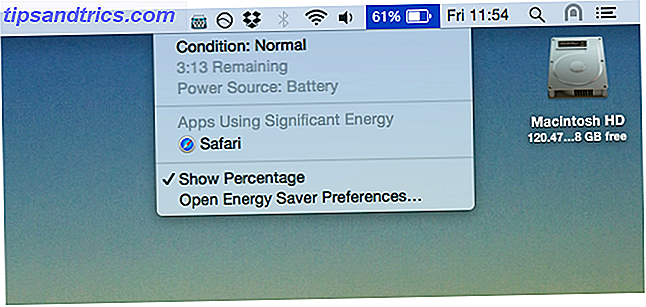
![Qu'est-ce que l'UPnP et pourquoi est-il dangereux? [MakeUseOf explique]](https://www.tipsandtrics.com/img/technology-explained/943/what-is-upnp-why-is-it-dangerous.jpg)
